Мета цього посібника - показати вам, як створити графічний інтерфейс користувача (GUI) на Java, який реагує на введення користувача. Зокрема, ми розглянемо використання JFrame, кнопок і текстових полів для забезпечення безперешкодної взаємодії. Важливо, щоб інтерфейс був не тільки привабливим, але й забезпечував функціональний зворотній зв'язок з користувачем.
Основні висновки
- При розробці графічних додатків на Java, JFrame слід конфігурувати з розумом.
- Операція виходу має вирішальне значення для правильного закриття програми.
- Додавання елементів вводу користувача, таких як кнопки та текстові поля, покращує інтерактивність програми.
- Реалізація WindowListener дозволяє обробляти віконні події, такі як закриття вікна.
Покрокові інструкції
1. створення JFrame
Спочатку слід створити простий JFrame і налаштувати основні параметри. Важливо задати вікну розмір і зробити його видимим. У вашій основній програмі ви можете створити фрейм наступним чином:
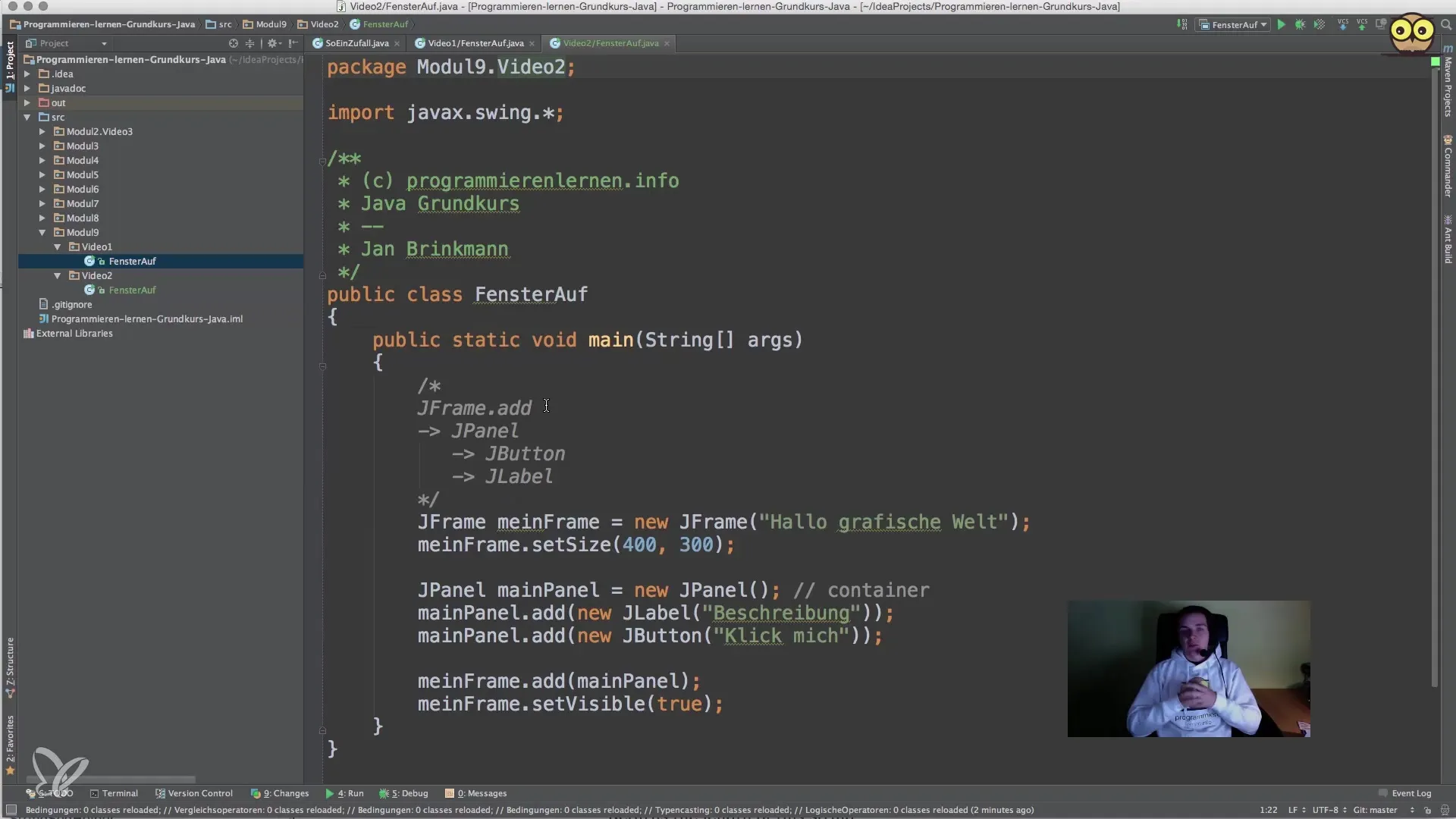
2. налаштування операції закриття
Поширеною проблемою при використанні JFrame є коректне закриття програми. Щоб переконатися, що програма дійсно закривається, коли закривається графічний інтерфейс, необхідно правильно встановити операцію за замовчуванням DefaultCloseOperation. Тут ми використовуємо JFrame.EXIT_ON_CLOSE для повного закриття програми при закритті вікна.
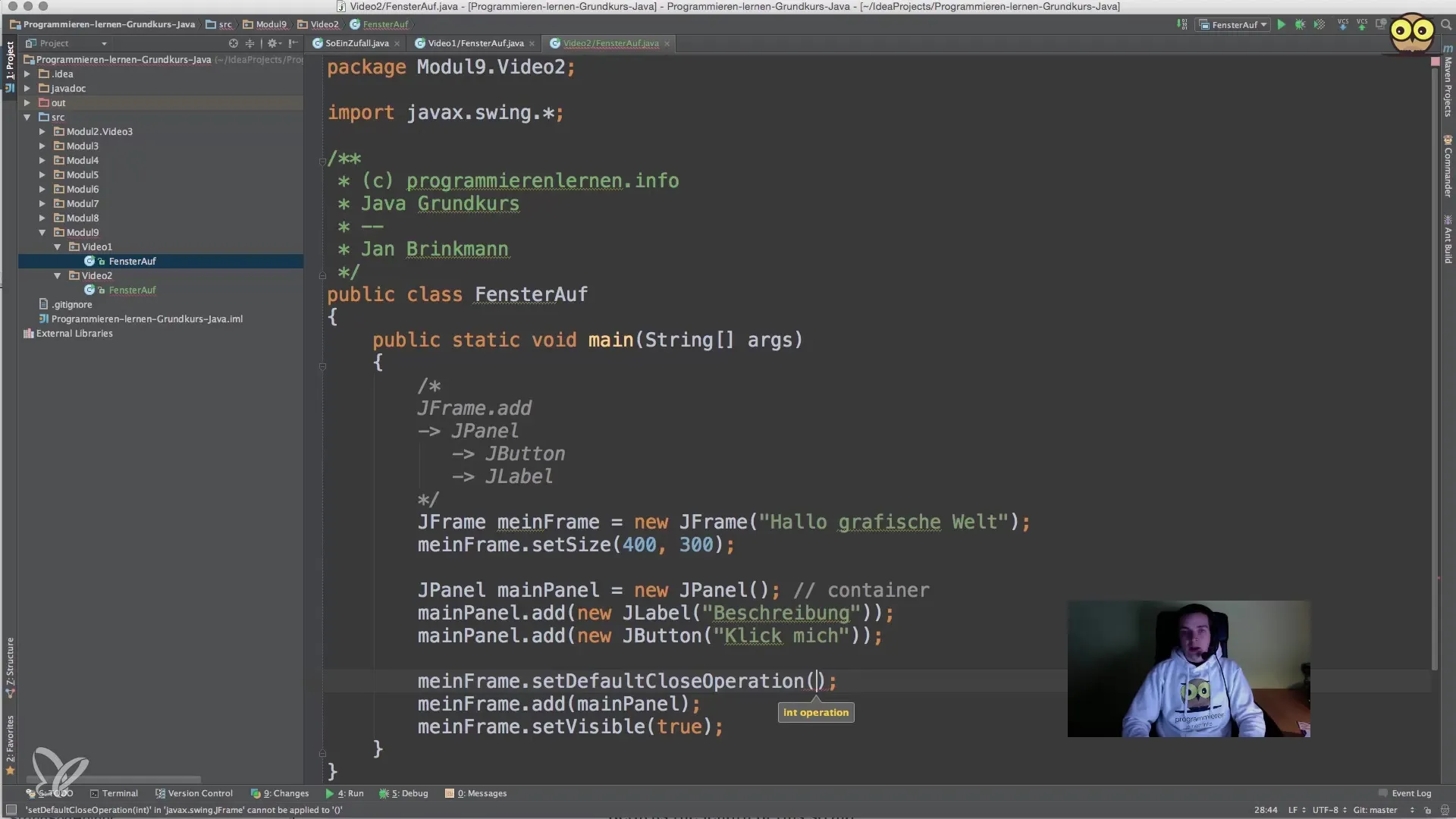
3. використання панелей
JFrame складається з панелі вмісту, яка містить більшість графічних елементів. Замість того, щоб безпосередньо використовувати add, часто буває зрозуміліше встановити панель вмісту явно. У такий спосіб ви зможете контролювати розташування компонентів.
4. створіть власний клас JFrame
Замість того, щоб кожного разу створювати новий JFrame, має сенс створити власний клас, який успадковує JFrame. Це дає можливість більш чіткого управління та додавання додаткових функцій.
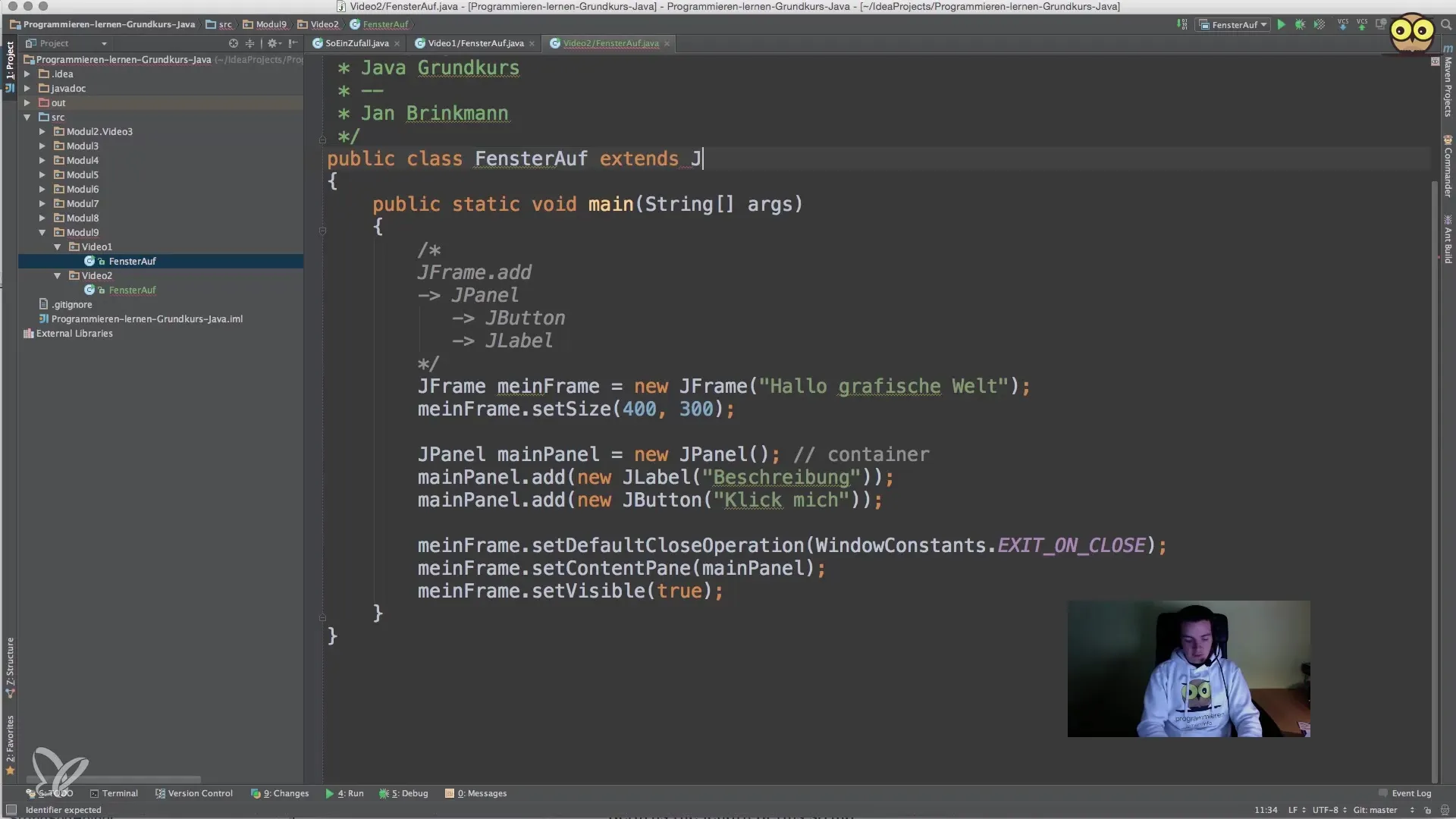
5. реалізація конструктора
Після того, як ви створили власний клас JFrame, вам потрібно реалізувати конструктор для коректного встановлення заголовка вікна. Це досягається викликом super(title), який викликає конструктор класу верхнього рівня і встановлює заголовок вікна.
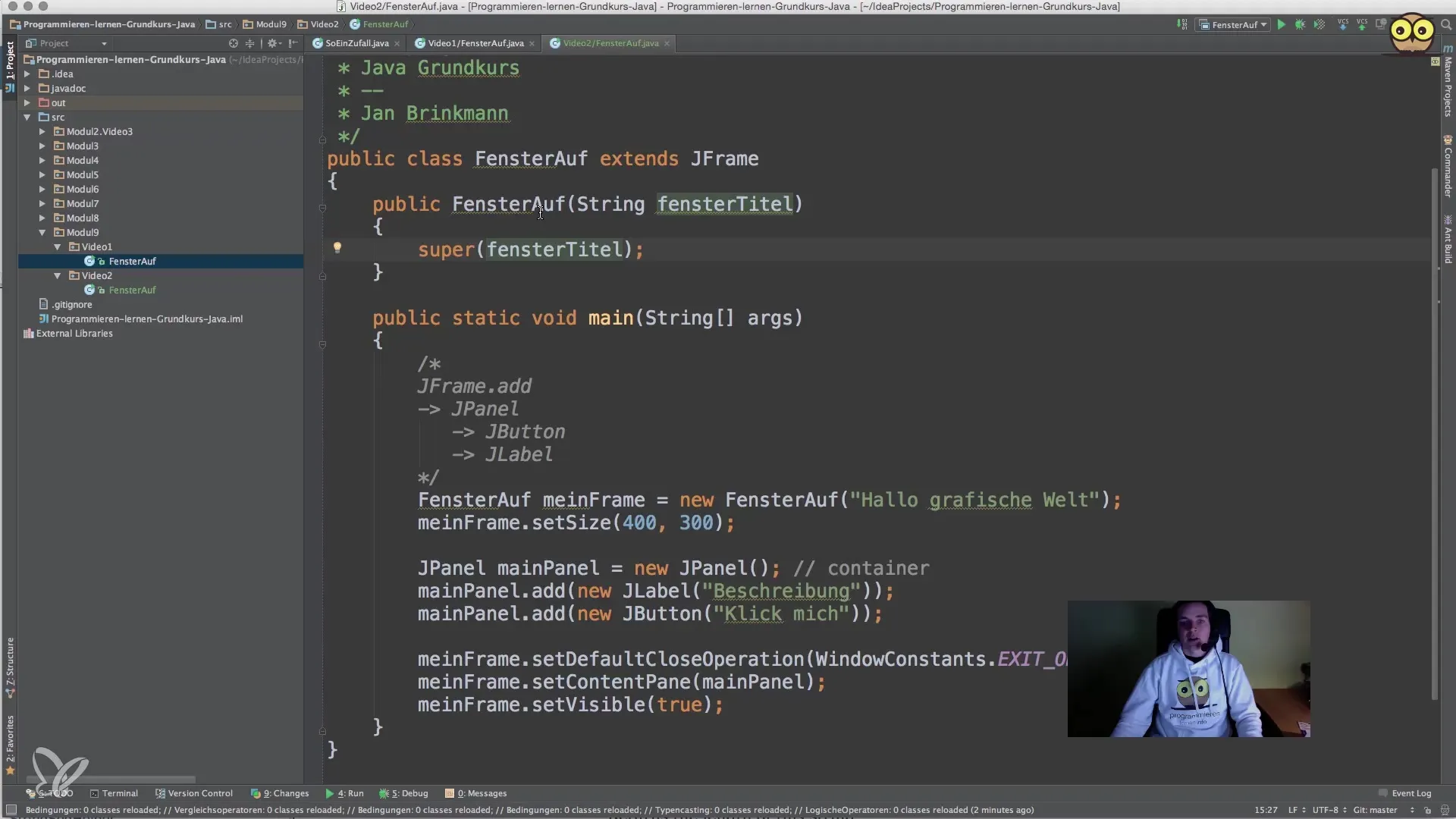
6. додавання панелі
У класі JFrame корисно створити одну або декілька панелей для структурування користувацького інтерфейсу. Створіть нову JPanel і встановіть її як панель вмісту. Це полегшує роботу з макетами та іншими елементами інтерфейсу користувача.
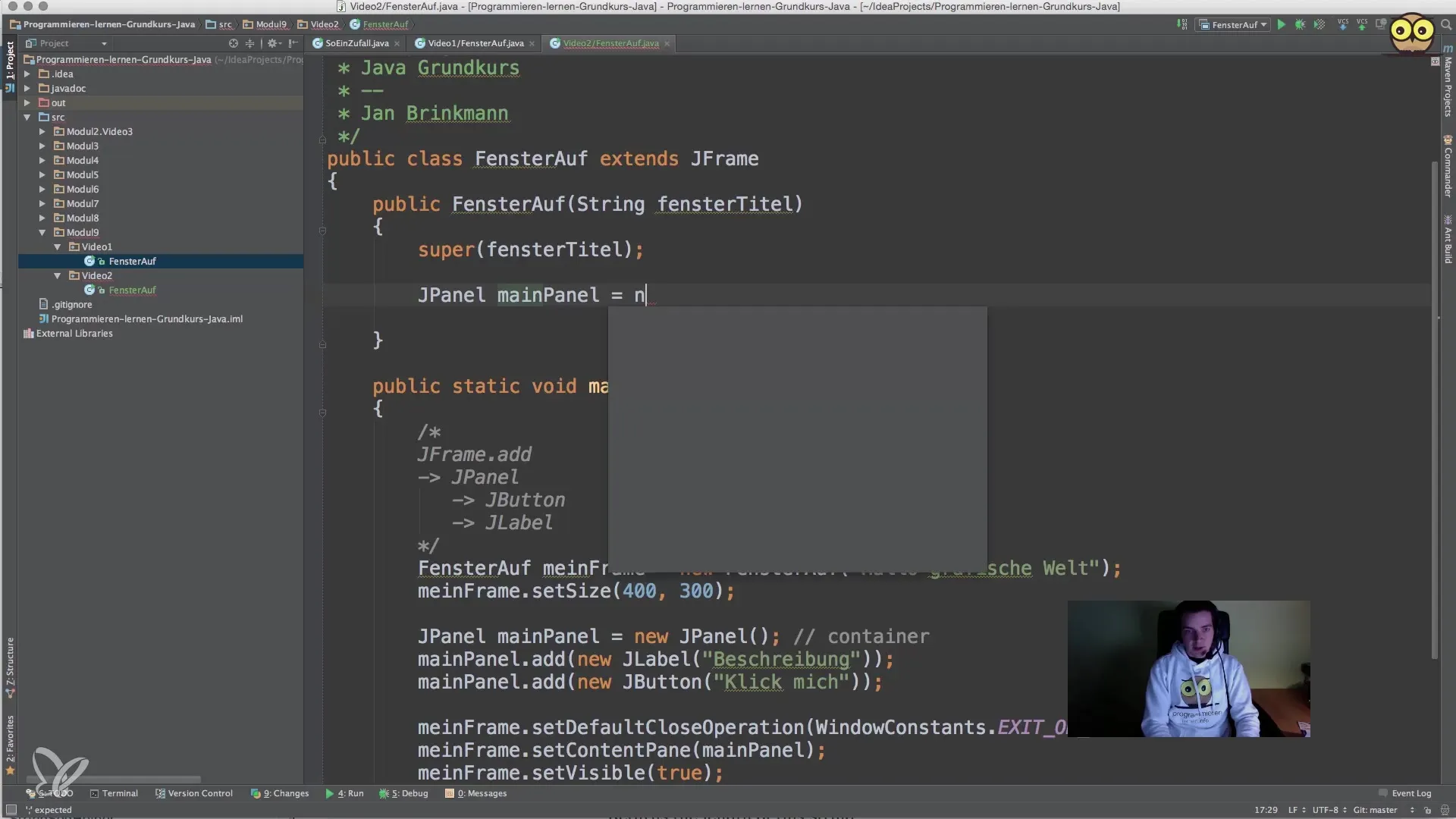
7. реалізація WindowListener
Щоб реагувати на події вікна, реалізуйте інтерфейс WindowListener у вашому класі JFrame. Ви повинні визначити різні методи, такі як windowClosing, щоб налаштувати поведінку за замовчуванням при закритті вікна. Серйозні програми завершують роботу "чисто", викликаючи System.exit(0).
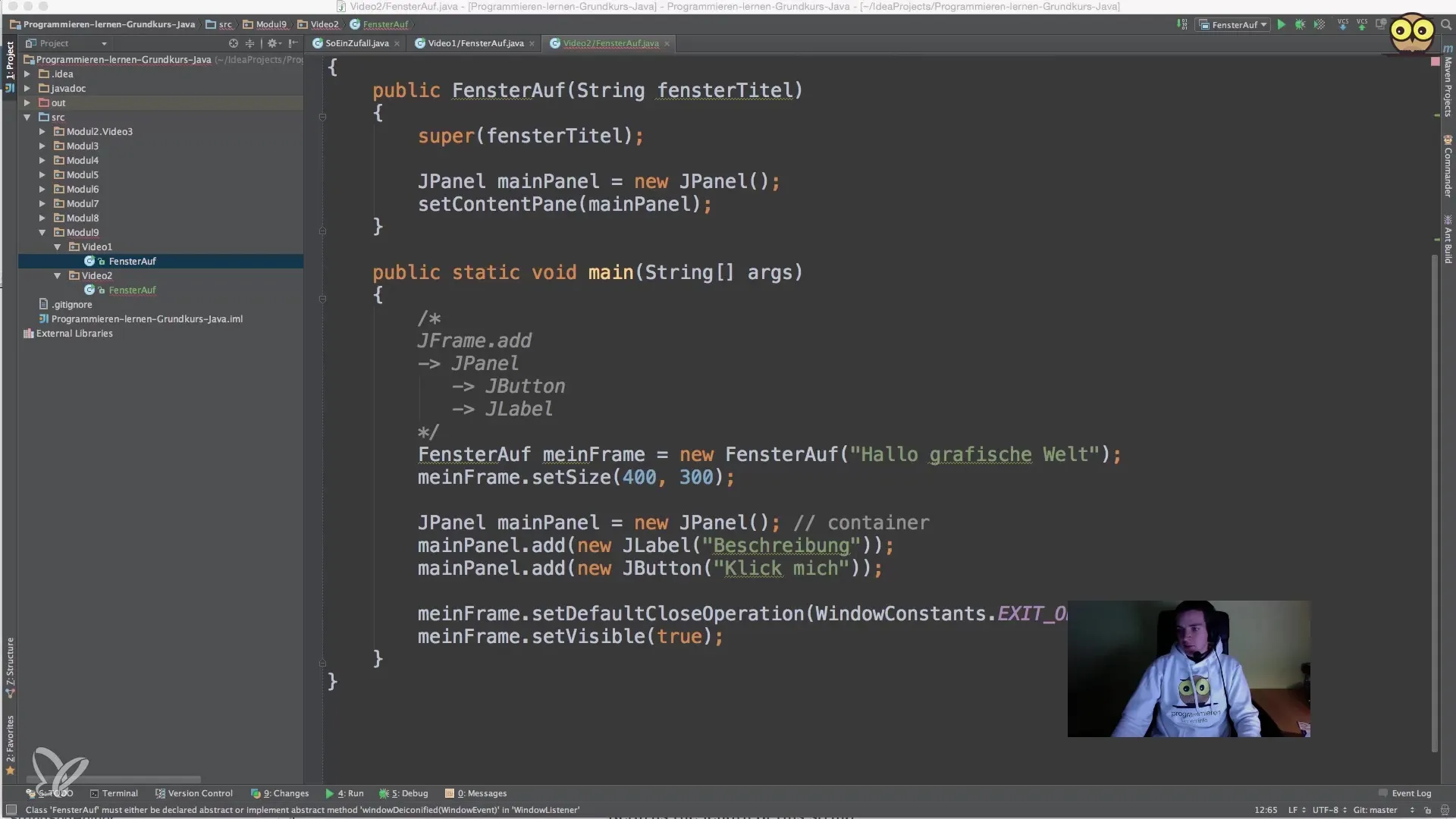
8. вставлення даних, введених користувачем
Для підвищення інтерактивності ми додаємо текстове поле (JTextField) та кнопку (JButton) до графічного інтерфейсу. Використання атрибутів всередині класу має тут вирішальне значення, оскільки доступ до них потрібен протягом усього життя екземпляра.
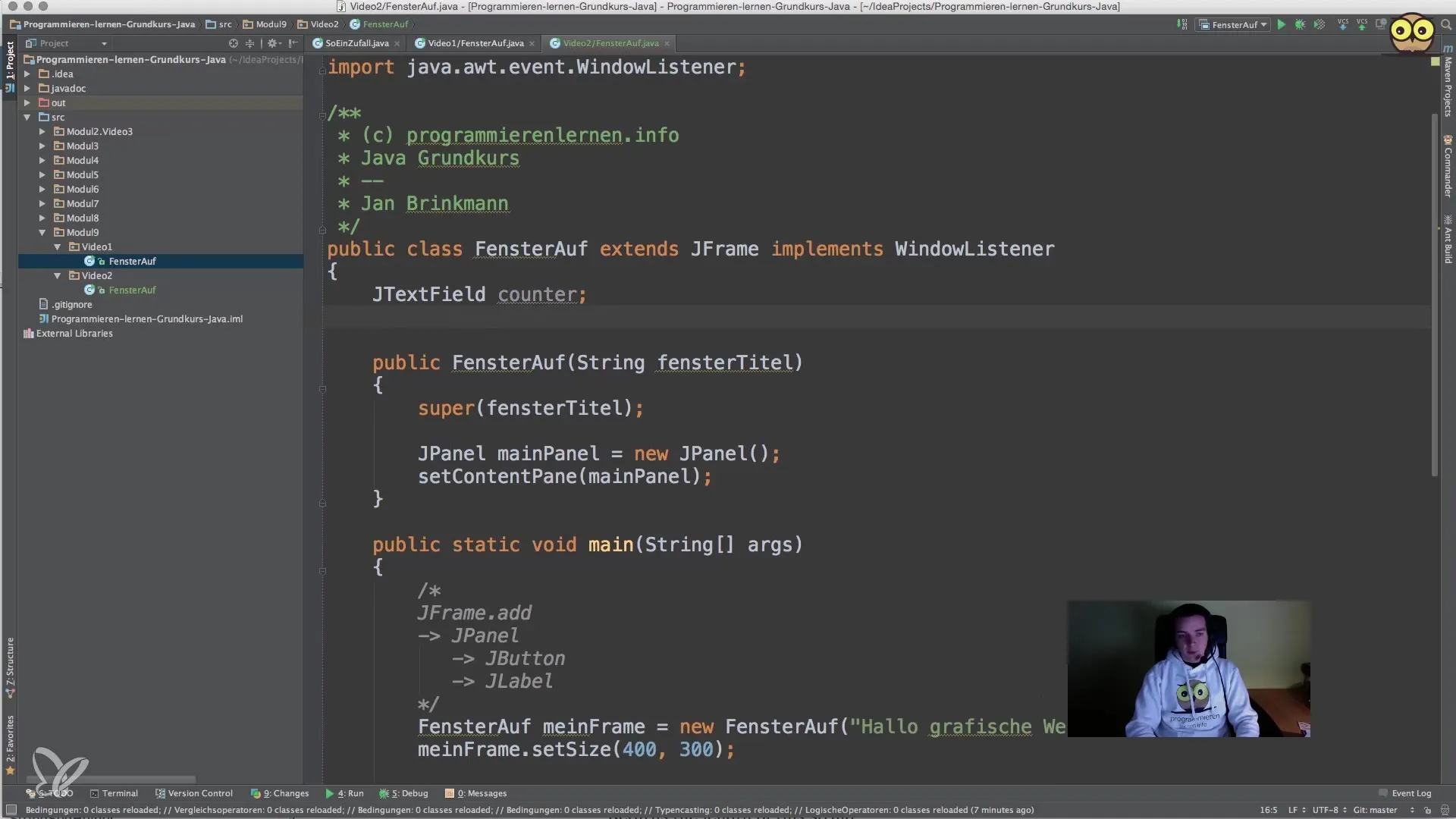
9 Інтерактивна функціональність кнопки
Тепер, коли у нас є кнопка, настав час призначити їй дію. Зазвичай це робиться через ActionListener, який реагує на натискання кнопки. Ви можете реалізувати логіку, за якою значення в текстовому полі збільшується при натисканні кнопки.
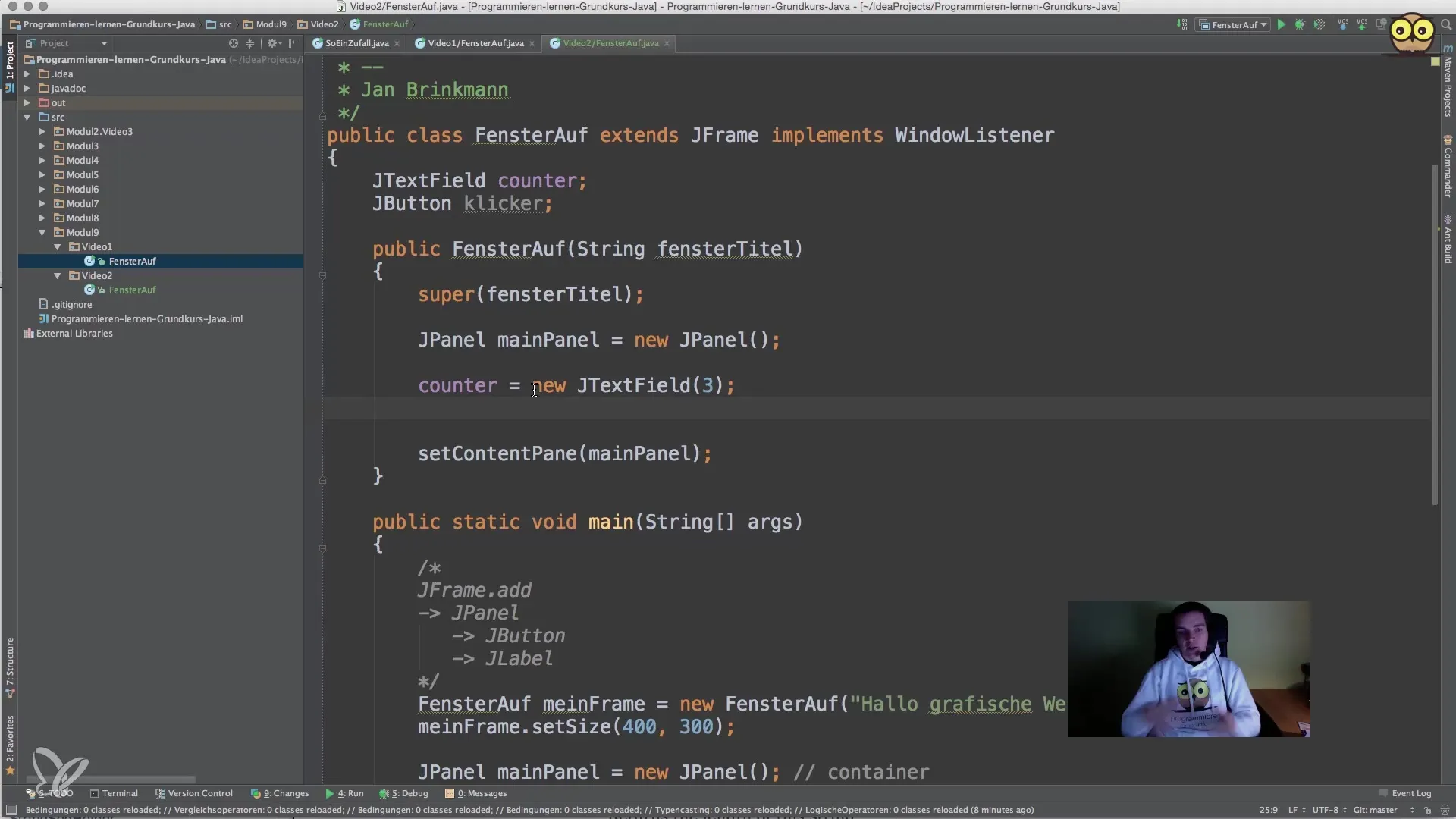
10. завершення роботи над додатком
Після того, як ви додали всі компоненти, переконайтеся, що ви зберегли зміни і протестували додаток належним чином. Це означає, що ви повинні переконатися, що коли ви натискаєте кнопку, лічильник працює правильно, а вікно закривається коректно. Запустіть додаток і протестуйте взаємодію самостійно.
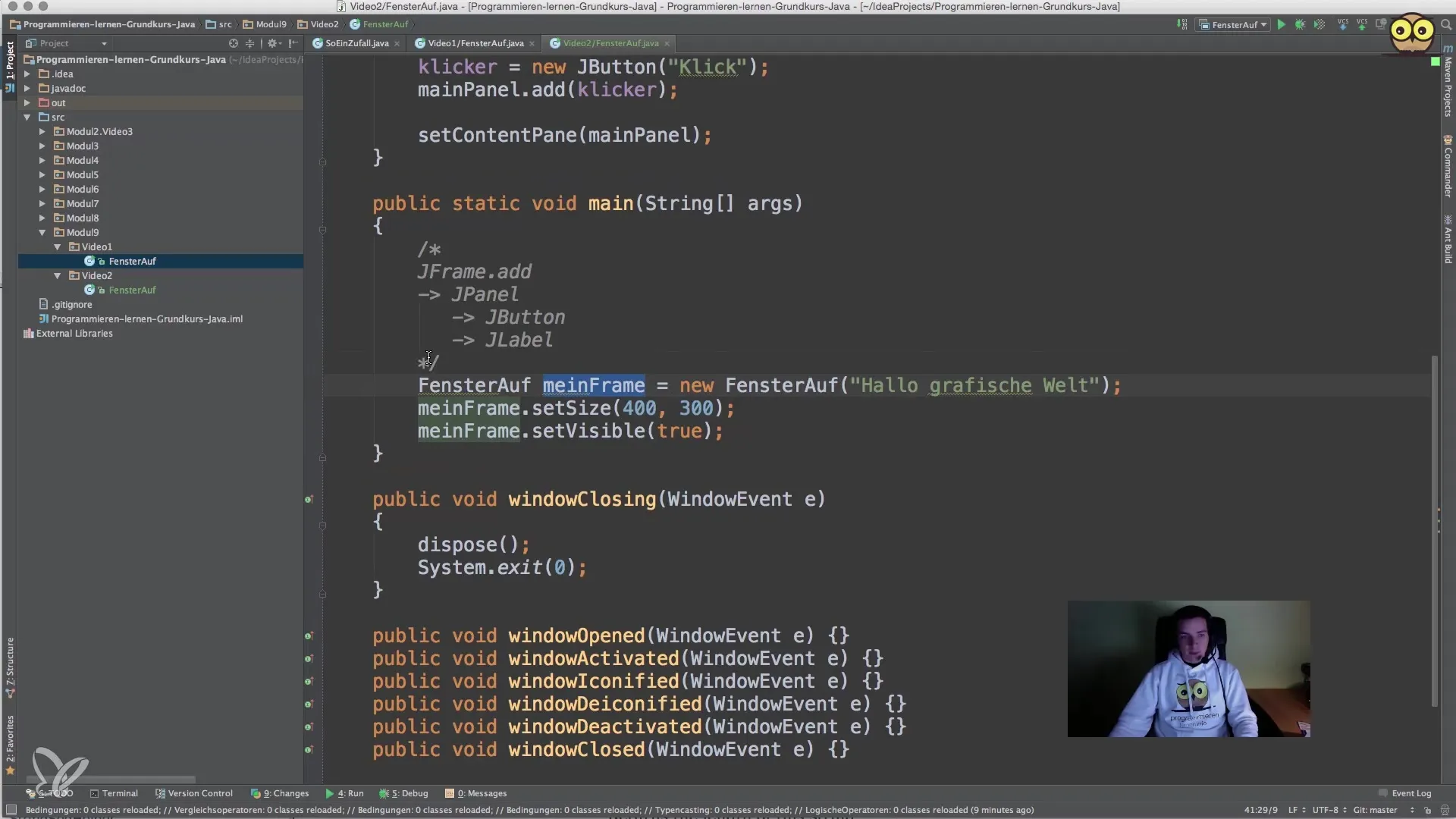
Підсумок - Реалізація взаємодії з користувачем у Java за допомогою JFrame
Вище ви навчилися створювати графічний додаток на Java, який ефективно реагує на введення даних користувачем. Від налаштування JFrame до реалізації інтерактивних елементів, ви отримали інструменти для розробки цікавого програмного забезпечення.
Часті запитання
Що таке JFrame?JFrame - це клас у Java Swing, який забезпечує вікно для графічних інтерфейсів користувача.
Як я можу зробити так, щоб мій додаток зупинявся при закритті вікна?Встановіть DefaultCloseOperation на JFrame.EXIT_ON_CLOSE.
Що таке WindowListener?WindowListener - це інтерфейс, який дозволяє реагувати на події у вікні та зміну його стану.
Як додати кнопки та текстові поля до графічногоінтерфейсу? Створіть екземпляри JButton та JTextField і додайте їх до панелі вмісту.
Як реалізувати ActionListener для кнопки?Використовуйте addActionListener() та реалізуйте метод actionPerformed() для визначення необхідної логіки.


